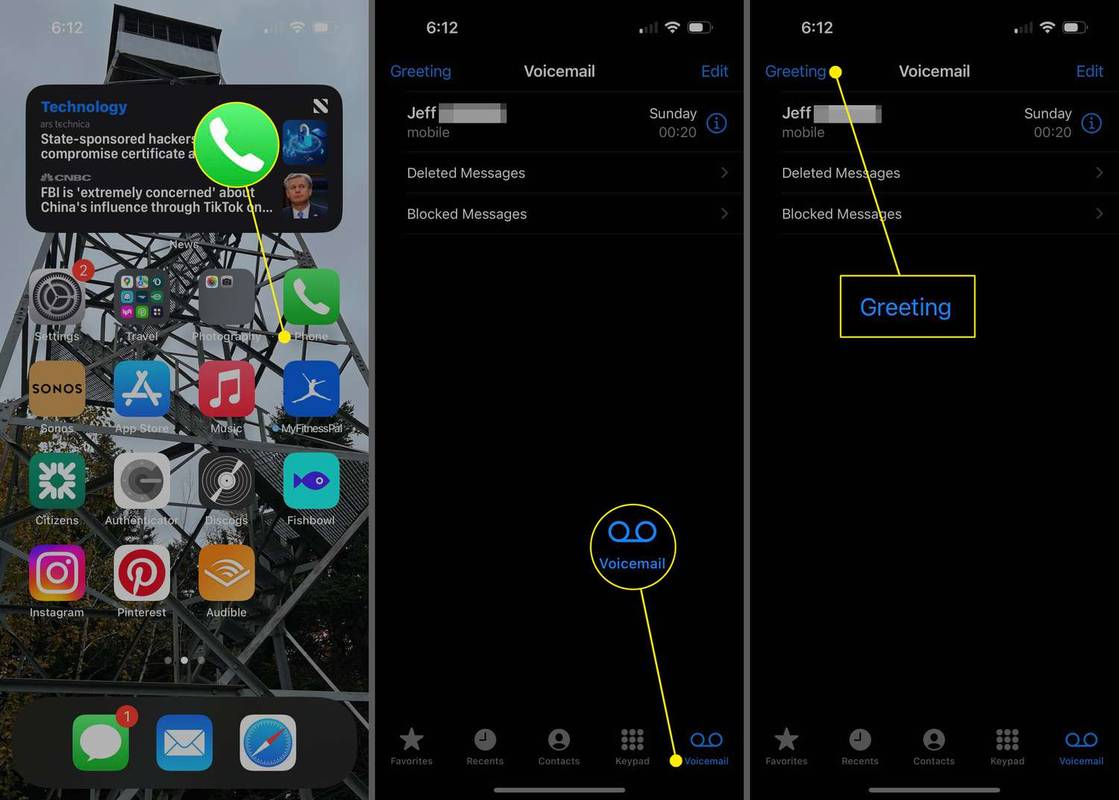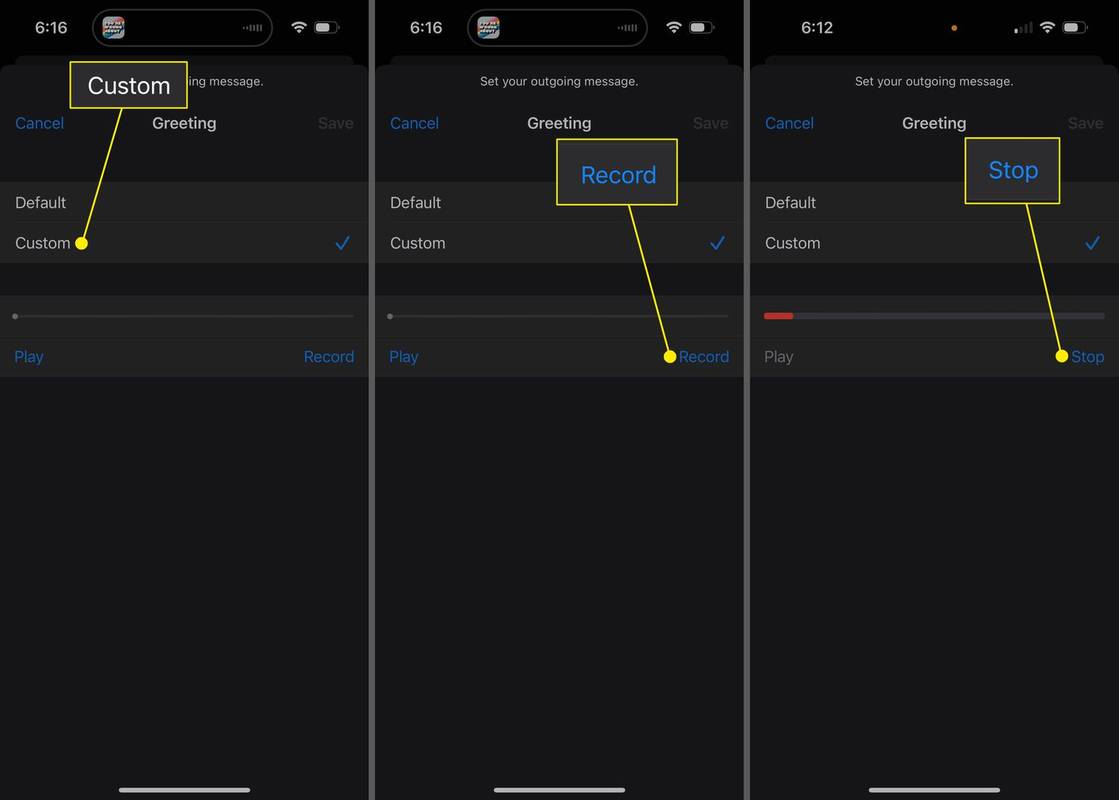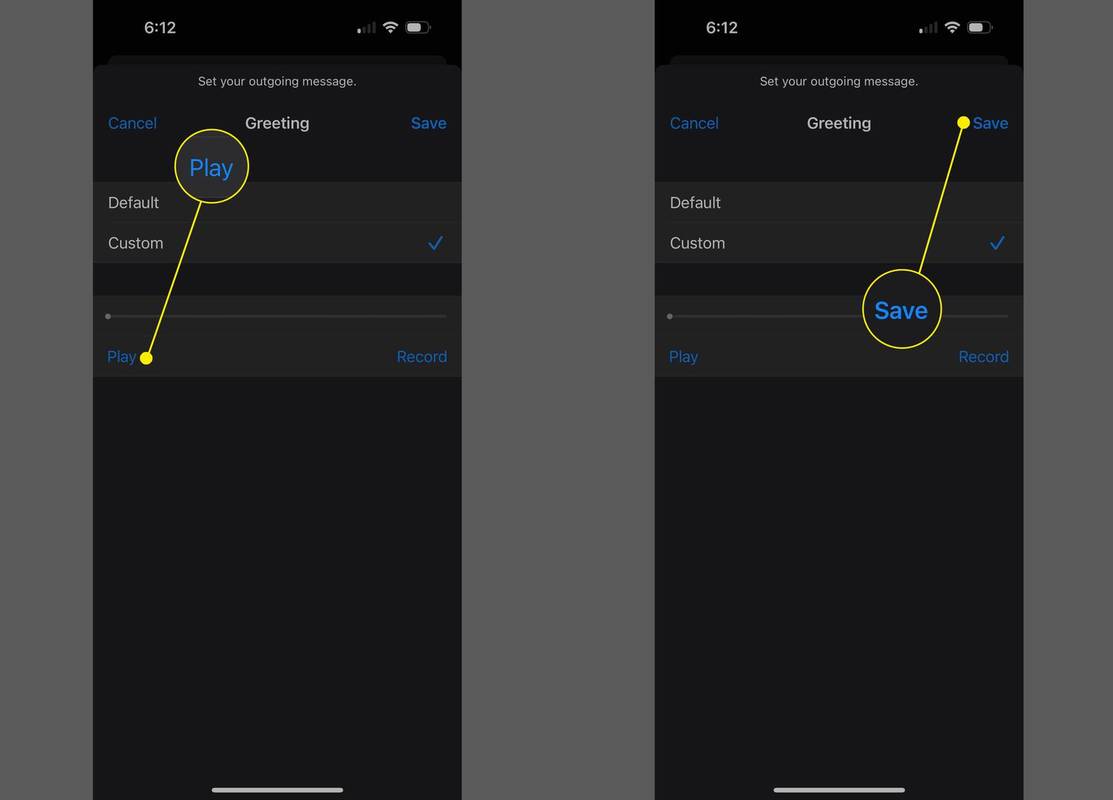Kas jāzina
- Ja jūsu iPhone tālrunī ir iestatīti 2 tālruņa numuri, pārliecinieties, vai esat atlasījis pareizo numuru.
-
Atveriet Tālrunis lietotne.
-
Krāns Balss pasts .
kā lejupielādēt lietotnes bez
-
Krāns Sveiciens .
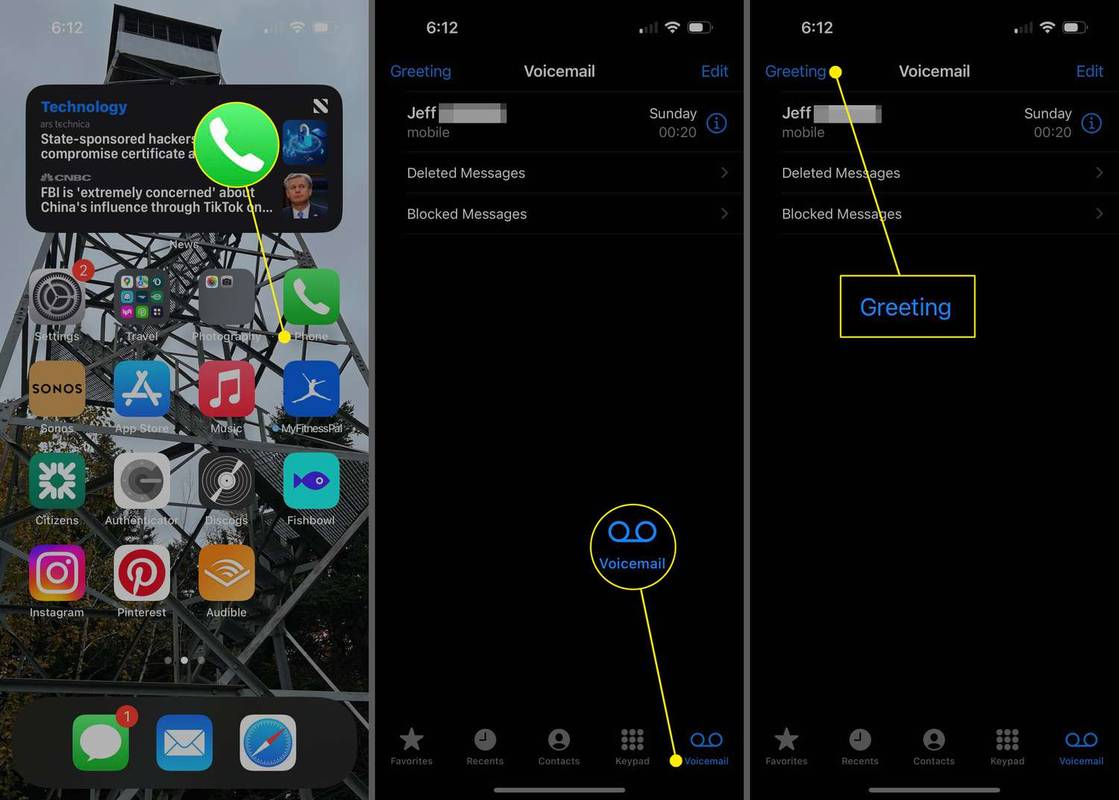
-
Ja iepriekš neesat mainījis balss pasta sveicienu, Noklusējums tiks pārbaudīts. Krāns Pielāgots .
Ja jums jau ir pielāgots ziņojums, ko maināt, Pielāgots tiks pārbaudīts. Varat izlaist šo soli
kā izveidot savienojumu ar wifi maršrutētāju bez paroles
-
Krāns Ieraksts un izrunājiet vajadzīgo balss pasta sveicienu.
-
Kad esat pabeidzis ar ziņojumu, pieskarieties Stop .
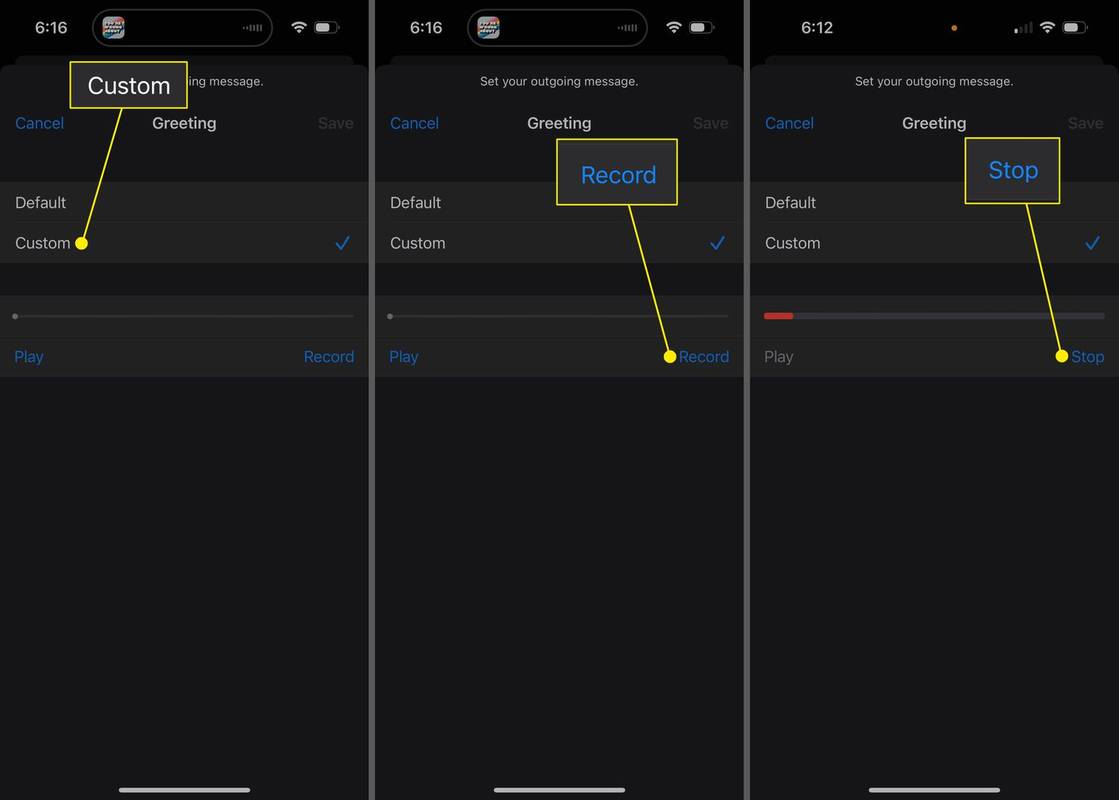
-
Lai noklausītos ziņu, pieskarieties Spēlēt .
-
Ja jums patīk sveiciens un vēlaties to izmantot, pieskarieties Saglabāt .
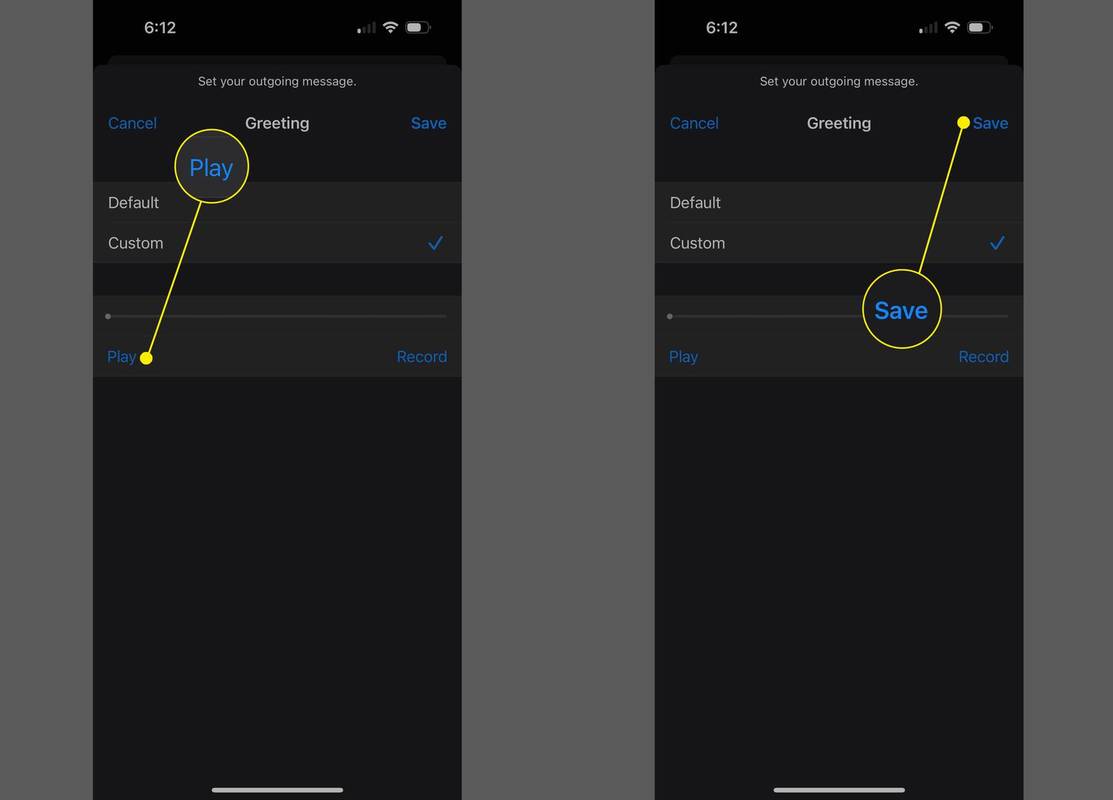
-
Ja vēlaties mainīt sveicienu, pieskarieties Ieraksts vēlreiz izrunājiet jaunu sveicienu un pieskarieties Stop kad esat pabeidzis. Pārskatiet to, pieskaroties Spēlēt un saglabājiet to, pieskaroties Saglabāt .
- Kāpēc es nevaru mainīt sveicienu savā iPhone tālrunī?
Ja neredzat sveiciena iestatīšanas iespēju, pārliecinieties, vai esat to izdarījis iestatīt savu balss pastu . Ja joprojām nevarat mainīt sveicienu, mēģiniet atiestatīt tīkla iestatījumus .
kā padarīt tvaika lejupielādes spēles ātrākas
- Kā savā iPhone tālrunī izdzēst balss pasta sveicienu?
Lai izdzēstu pielāgoto balss pasta sveicienu, atveriet programmu Tālrunis un pieskarieties Balss pasts > Sveiciens > Noklusējums . Lai ierakstītu jaunu sveicienu, pieskarieties Pielāgots > Ieraksts .
- Kā iPhone tālrunī izdzēst balss pastu?
Lai iPhone tālrunī izdzēstu balss pastu, atveriet lietotni Tālrunis un dodieties uz Balss pasts . Pieskarieties ziņojumam, pēc tam pieskarieties Dzēst . Lai izdzēstu vairākus ziņojumus, pieskarieties Rediģēt , izvēlieties savus ziņojumus un pēc tam pieskarieties Dzēst .
Šajā rakstā ir paskaidrots, kā iPhone tālrunī izveidot savu pielāgoto, personalizēto balss pasta ziņojumu.
Kā nomainīt balss pastu iPhone tālrunī
Šie norādījumi attiecas uz iPhone tālruņiem, kuros darbojas operētājsistēma iOS 10 un jaunāka versija, izmantojot iepriekš instalētu tālruņa lietotni. Ja izmantojat citu zvanīšanas lietotni, piemēram Google Voice , principi ir vienādi, bet darbības ir atšķirīgas.
Lūk, kā mainīt balss pastu iPhone tālrunī:
Ja jūsu iPhone tālrunī ir divas SIM kartes (pieejamas iPhone XS un jaunākās versijās) un ir konfigurēti divi tālruņa numuri, varat saņemt divus dažādus izejošos balss pasta ziņojumus — pa vienam katram numuram. Jūs ierakstāt katru ziņojumu tādā pašā veidā, taču jums tikai jāizvēlas tālruņa numurs, ar kuru katra ziņa ir savienota.
FAQInteresanti Raksti
Redaktora Izvēle

Sony Acid Music Studio 10 pārskats
Acid savulaik bija datormūzikas ražošanas pionieris, taču pēdējos atjauninājumos progress ir ievērojami palēninājies. Uz patērētāju orientētā Acid Music Studio ir saņēmusi lēnu jaunu funkciju noplūdi no lētākas Acid Pro, bet iekšā

Kas ir HKEY_LOCAL_MACHINE?
HKEY_LOCAL_MACHINE, bieži saīsināts līdz HKLM, ir strops reģistrā, kas satur lielāko daļu Windows konfigurācijas datu.

Tagu arhīvi: Windows 10 šaha titāni

Kā doties uz sociālo mediju detoksikāciju
Ja kādreiz ir bijis labāks iemesls mazliet atkāpties no sociālajiem medijiem, 2020. gads mums ir devis vairākus no tiem. Lai gan ar sociālās norobežošanās vadlīnijām un ceļošanas aizliegumiem tas ir lielisks līdzeklis, lai turētos

Kā tvert Wi-Fi trafiku programmā Wireshark
Ņemot vērā, ka Wireshark ir tik noderīgs rīks datu pakešu pārbaudei un trafika analīzei jūsu tīklā, jūs varētu pieņemt, ka šāda veida Wi-Fi trafika pārbaudes ir vienkāršas. Tas tā nav.

Pārvietojiet lietotnes uz citu disku operētājsistēmā Windows 10
Šajā rakstā mēs redzēsim, kā pārvietot lietotnes uz citu disku operētājsistēmā Windows 10. Turklāt mēs konfigurēsim sistēmu Windows 10 jaunu lietotņu instalēšanai citā diskā.